Bestellen und Konfigurieren eines pfSense VPS
Folgen Sie den nachstehenden Schritten, um einen pfSense VPS zu bestellen und zu konfigurieren.
Bestellen Sie einen pfSense VPS
Rufen Sie https://hosting.nl/vps-bestellen auf, um einen pfSense VPS einzurichten. Empfohlen wird ein VPS mit mindestens 1 GB RAM und 16 GB Festplattenplatz. Wählen Sie pfSense als Betriebssystem, zum Beispiel pfSense 2.7.2.
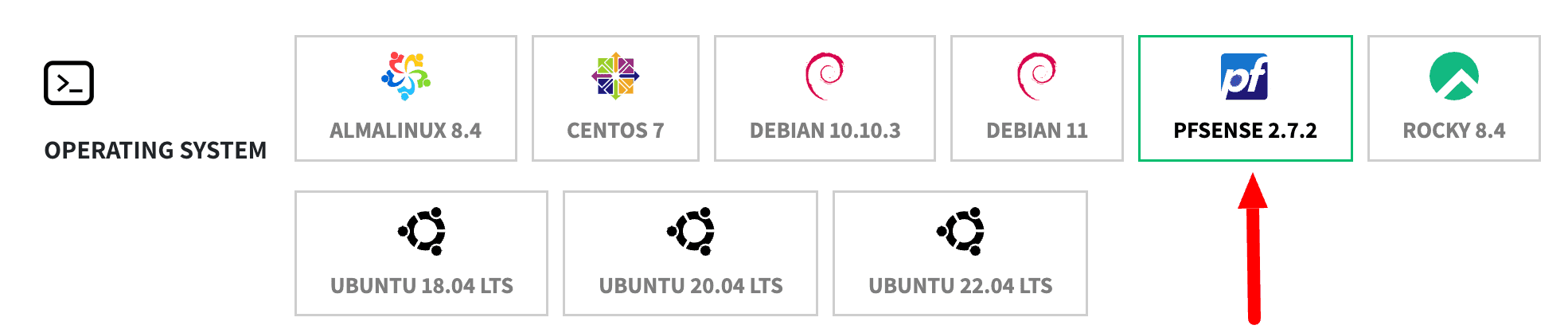
Schließen Sie Ihre Bestellung ab, der pfSense VPS wird fast sofort nach der Bezahlung geliefert.
Erste Schritte bei der Konfiguration von pfSense
Sobald Sie die E-Mail „Ihr neuer VPS ist einsatzbereit“ erhalten haben, kann es losgehen!
Stellen Sie sicher, dass Ihre IP-Adresse eine Verbindung zum pfSense VPS herstellen darf
- Loggen Sie sich in das My Hosting.NL Dashboard ein
- Öffnen Sie den entsprechenden VPS, indem Sie auf Verwalten
- Fügen Sie nun unter der Überschrift Firewall Ihre IP-Adresse hinzu, damit Sie eine Verbindung herstellen können(hier finden Sie die ausführliche Anleitung dazu)
Öffnen der pfSense-Konfiguration
Sie können nun die weitere Konfiguration von pfSense über die Konsole oder die Weboberfläche vornehmen. Wie Sie zur Konsole gelangen, können Sie hier nachlesen. Die Weboberfläche erreichen Sie, indem Sie https://ip.van.pfSense.VPS in Ihrem Webbrowser aufrufen.
Hinweis: Es ist wichtig, dass Sie die Standard-Anmeldedaten sofort ändern! Klicken Sie dazu in der Weboberfläche auf den Link Passwort ändern.
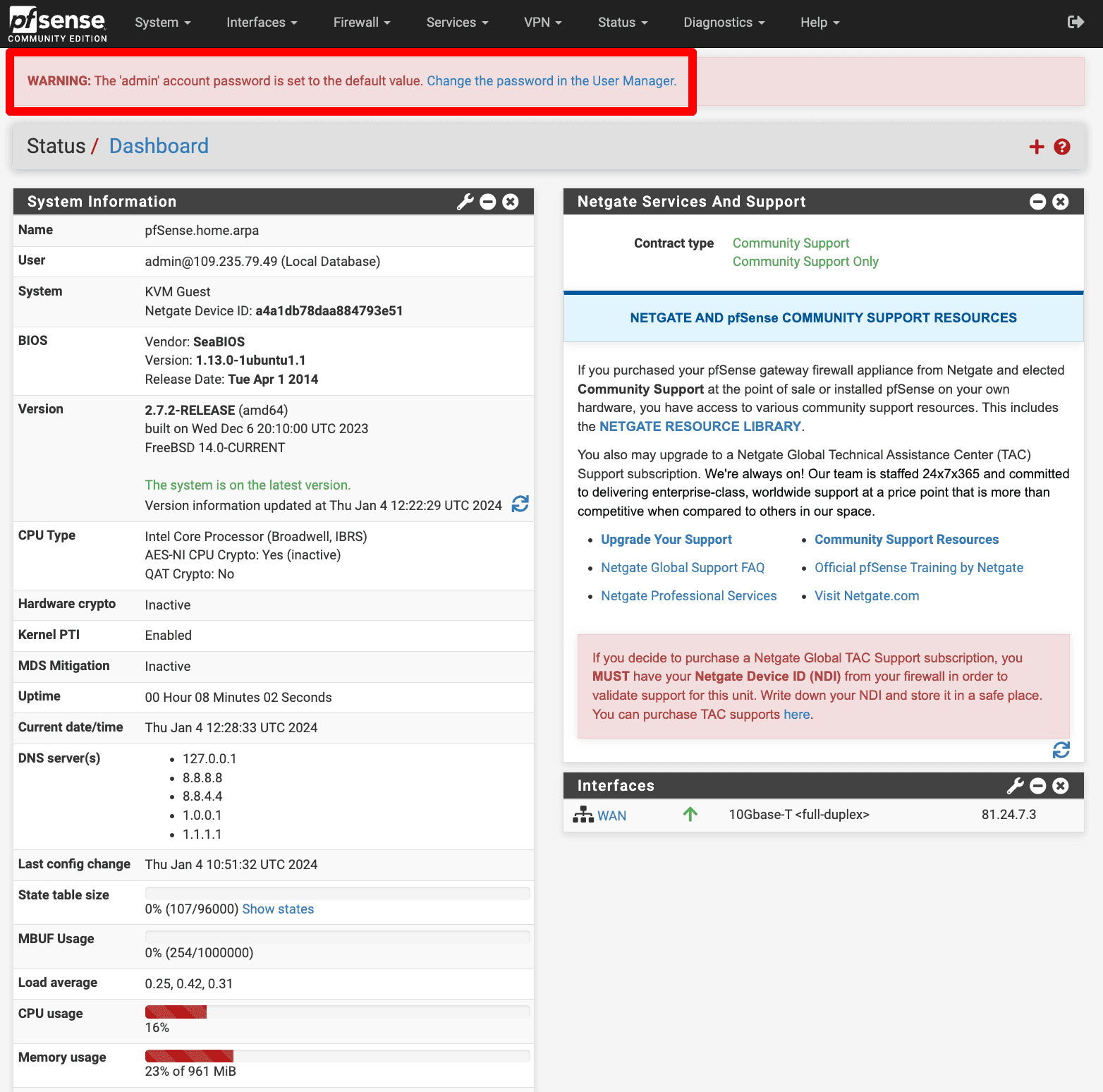 | 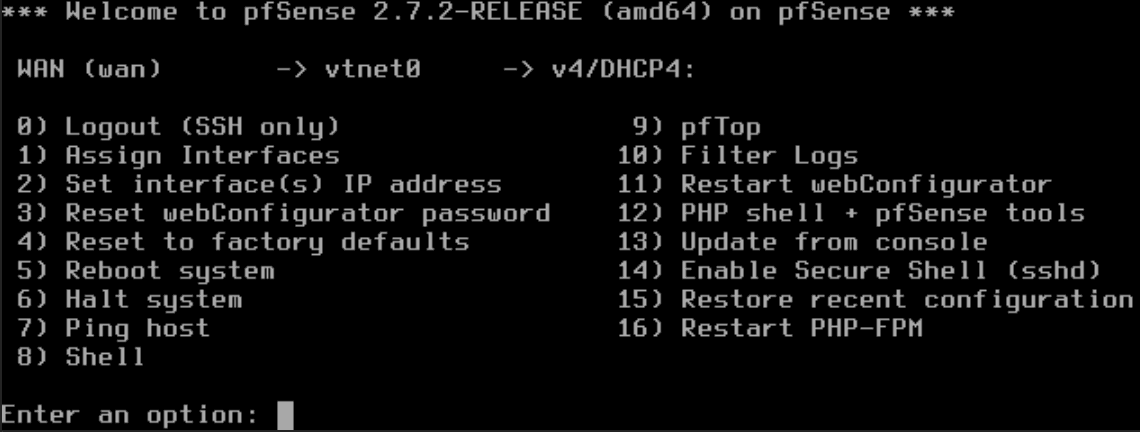 |
